Ein Geständnis: Mein Standardbrowser auf dem Mac ist seit einiger Zeit Google Chrome. Und auch unter Windows stehe ich kurz davor, Firefox abzulösen. Das liegt am äusserst trägen Start der neuesten Version und am enormen Ressourcenverbrauch. Da ist Chrome einfach um Längen besser. Was mich im Moment noch abhält, sind einige der nützlichen Erweiterungen, die es für Chrome nicht gibt. Oder noch nicht. Jedenfalls scheint es mir dringend nötig, dass die Mozilla-Stiftung an der Performance von Firefox arbeitet.
Jedenfalls ist Chrome längst wichtig genug, dass man hier einige nützliche Tricks für diesen Browser zum Besten geben könnte:
Die «Omnibox» wird als Suchfeld und als Adressleiste genutzt. Bei manchen Wörtern ist daher nicht klar, ob die nun als Adresseingabe oder als Suchbegriff gemeint sind. Stellt man ein Fragezeichen voran, startet Chrome eine Suche:
? Clickomania
Das geht auch via Tastaturkürzel Ctrl + e oder Ctrl + k. Mit Ctrl + l wechselt man in die Adressleiste, ohne zu suchen.
Suche über Suchkürzel
Chrome bietet von Haus aus nicht nur Google als Suchmaschine an, sondern auch Bing und Yahoo. Die Einstellungen zu den Suchmaschinen findet man, indem man mit der rechten Maustaste ins Suchfeld klickt und «Suchmaschinen bearbeiten» aus dem Kontextmenü auswählt. Hier lassen sich auch leicht neue Suchmaschinen erfassen und für jede Suchmaschine ist ein Suchkürzel hinterlegt.
Bei Bing ist das beispielsweise bing.com. Die Suchkürzel werden in der «Omnibox» vorangestellt, die Eingabe bing.com Clickomania fördert somit Suchresultate zutage. Das Suchkürzel lässt sich auch abändern. Wenn man bing.com in b abändert, sucht man mittels b Clickomania auf Bing – schneller geht es nicht!
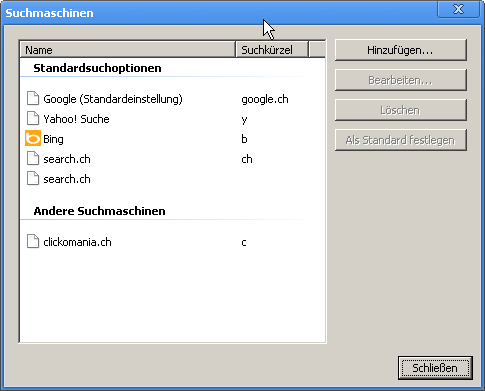
Unter «Suchmaschinen bearbeiten» merkt sich Chrome die Suchfunktionen von beliebigen Websites, nachdem sie einmal verwendet wurde. Wenn man beispielsweise auf Clickomania.ch sucht, erscheint diese Suche hinterher unter «Andere Suchmaschinen» und kann jederzeit über mit der Eingabe clickomania.ch [Fragewort] benutzt werden.
Lesezeichen synchronisieren
Chrome gleicht Lesezeichen automatisch ab, ohne dass man eine Erweiterung bräuchte. Benötigt wird aber ein Google-Account. Einschalten lässt sich diese Funktion über «Google Chrome anpassen» (das Schraubenschlüssel-Symbol) und den Befehl «Lesezeichen synchronisieren».
Eingabefelder lassen sich in Chrome skalieren, selbst wenn der Webentwickler diese Funktion nicht vorgesehen hat. Einfach das Feld in der rechten unteren Ecke per Maus anfassen und grösser ziehen.
Ich mag keine Lesezeichen-Leisten – diese schalte ich in jedem Browser, den ich nutze, sofort ab. Eine Schaltfläche für die Lesezeichen wäre hingegen praktisch. Sie fehlt in Chrome, kann aber eingeblendet werden. Dazu startet man Chrome mit dem Startparameter -bookmark-menu. Das kann man im Eigenschaften-Dialog der Verknüpfung anpassen, wobei der Aufruf dann so aussieht: „c:\[langer Pfad]\chrome.exe“ -bookmark-menu.
Da Chrome Open-Source ist, sind auch die anderen Startparameter kein Geheimnis.
Ctrl + h ist das Tastaturkürzel für den Verlauf, Ctrl + t für einen neuen Tab, Ctrl + n öffnet ein «Inkognito»-Fenster, Ctrl + j zeigt die Downloads, Umschalttaste + Esc bringt den Taskmanager zum Vorschein. Mit Ctrl und einer Ziffer von eins bis acht kann man den entsprechenden Tab öffnen, mit Ctrl + Tabulator durch die Tabs blättern.
Alt + Home wechselt zur Startseite.
Apropos Startseite
Diese ist in neueren Versionen von Chrome die Google-Suchmaschine. Um die nützliche Übersichtsseite mit den am meisten besuchten Websites anzuzeigen, klickt man auf Google Chrome anpassen (das Schraubenschlüssel-Symbol), wählt Optionen und setzt bei der Option Homepage die Einstellung Seite «Neuer Tab» verwenden. An gleicher Stelle lässt sich auch die Option Home-Schaltfläche auf der Toolbar anzeigen, wenn man die, wie ich, für überflüssig hält.
Nützliche Statusabfragen kann man mit folgenden Eingaben in der Adressleiste durchführen:
about:histograms (Viele Statistiken), about:memory (Speicherverbrauch laufender Prozesse), about:cache (gecachte Dateien), about:dns (DNS-Prefetch) und about:internets
Will man einen Begriff aus der Zwischenablage einfügen, klickt man in die Adressleiste und wählt den Befehl Einfügen und suchen – das erspart das Betätigen der Enter-Taste.
Hier nochmal in Wort und Bild 🙂
http://youtu.be/Ok_0BDB10D0